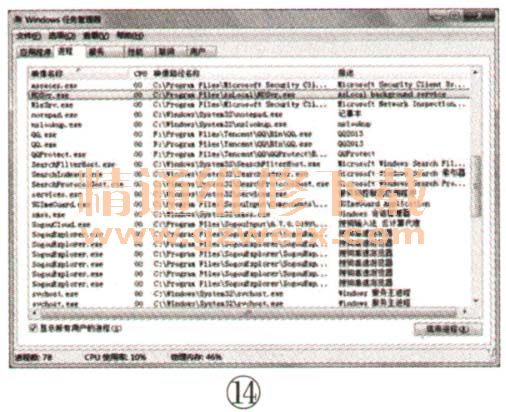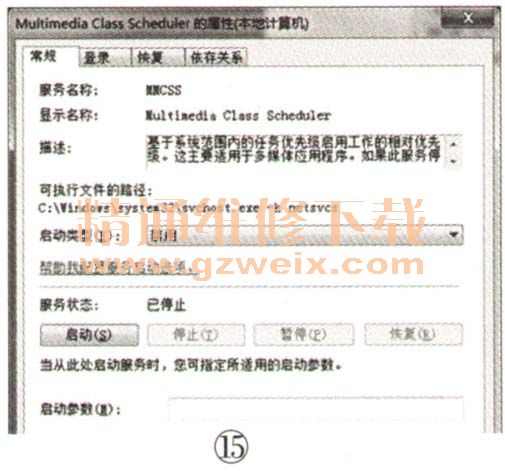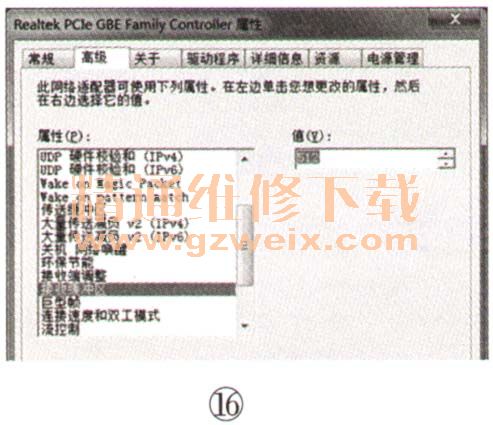5.关闭不需要的网络连接
默认情况下很多网络软件会在后台偷偷使用网络上传数据,这些软件不仅会占用有限的带宽,而且会泄露隐私。借助Windows 7/8系统新增的“资源监视器”可以快速终止不必要的后台进程。
在任务栏右击选择“任务和管理器”,接着切换到“性能”,单击“资源监视器”,启动程序后切换到“网络”标签,在这里就可以看到本机当前所有在使用网络的进程了,可以根据进程的名字来判断是不是自己需要的进程。如果要终止不必要的进程,按住“Crtl”键,然后依次点击需要结束的进程,右击选择“结束进程”,即可批量结束多个网络进程以节省宝贵的带宽,如图13所示。

对于不熟悉或者可疑的进程,还可以借助任务管理器查看进程的具体位置。比如怀疑NisSrv进程,首先在“资源监视器”列表展开“网络活动”,查看进程连接的网址来判断是否可疑,接着根据进程的名称切换到任务管理器,在“映像路径名称”即可查看到该进程的详细地址信息,如图14所示。
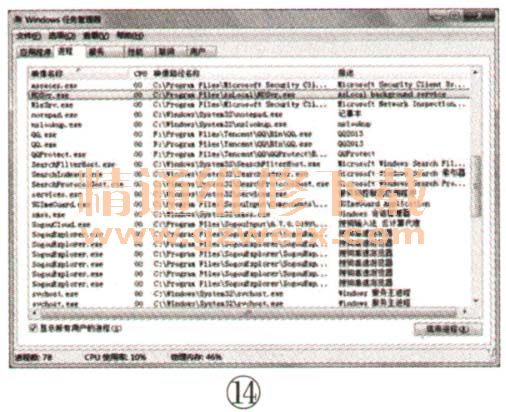
6.优化系统网络延迟
网游已经成为很多朋友的消遣方式。虽然自己的网络是10MB、50MB的宽带,但是很多网络游戏玩起来仍然十分卡,这通常是因为系统网络延迟所致,可以手动优化网络延迟。
首先关闭MMCSS服务,因为这个服务会优先把CPU分配给音频服务,导致我们和游戏服务器的连接不稳定。同上打开系统服务配置窗口,找到“Multimedia Class Scheduler”服务,双击将其设置为“已禁用”,如图15所示。
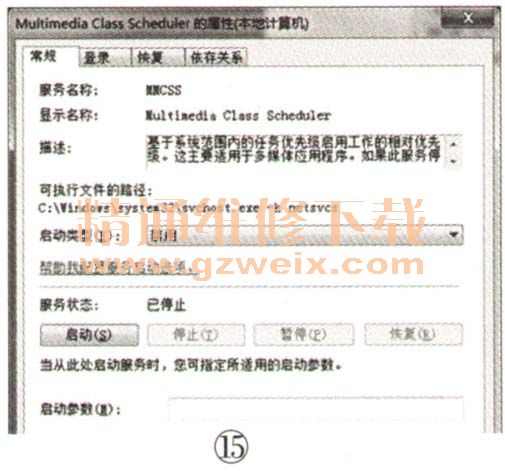
注意:禁用该服务会导致音频设备暂时无法使用,重启后可以恢复正常。接着启动设备管理器,选中本地网卡,双击打开其属性窗口后切换到“高级”,按照下列的设置进行优化。
(1)传送、接收缓冲区:值设置为512(如果你的网卡还可以设置,则调整为最大),如图16所示。
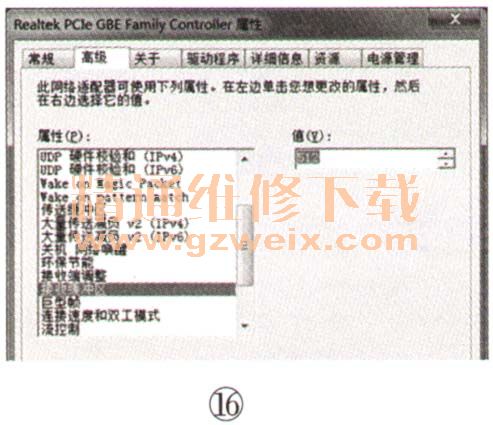
(2)连接速度和双工模式:100Mbps全双工(现在很多网卡最大都支持1 Gbps全双工,如果你的宽带支持,则设置为最大值)。
(3)网络唤醒和关机速度:不同网卡的设置选项可能不同,设置之前请将网卡驱动升级到最新,以支持更多的功能。
上一页 [1] [2] [3] [4]